WPS Word中快速插入網格線的方法
時間:2023-11-28 10:05:03作者:極光下載站人氣:60
在wps中進行Word文字文檔的編輯是日常生活中非常常見的,在文字文檔中提供的功能設置字體顏色、添加字號、打開章節導航以及插入圖表等功能,而其中有些時候我們會在文檔中進行網格線的添加來編輯文字或者是字母文本等,那么就可以直接在視圖的工具欄中進行網格線的添加即可,當你添加了網格線之后,我們可以在添加的網格線上進行隨意的編輯文字內容,下方是關于如何使用WPS word文檔添加網格線的具體操作方法,如果你需要的情況下可以看看方法教程,希望對大家有所幫助。
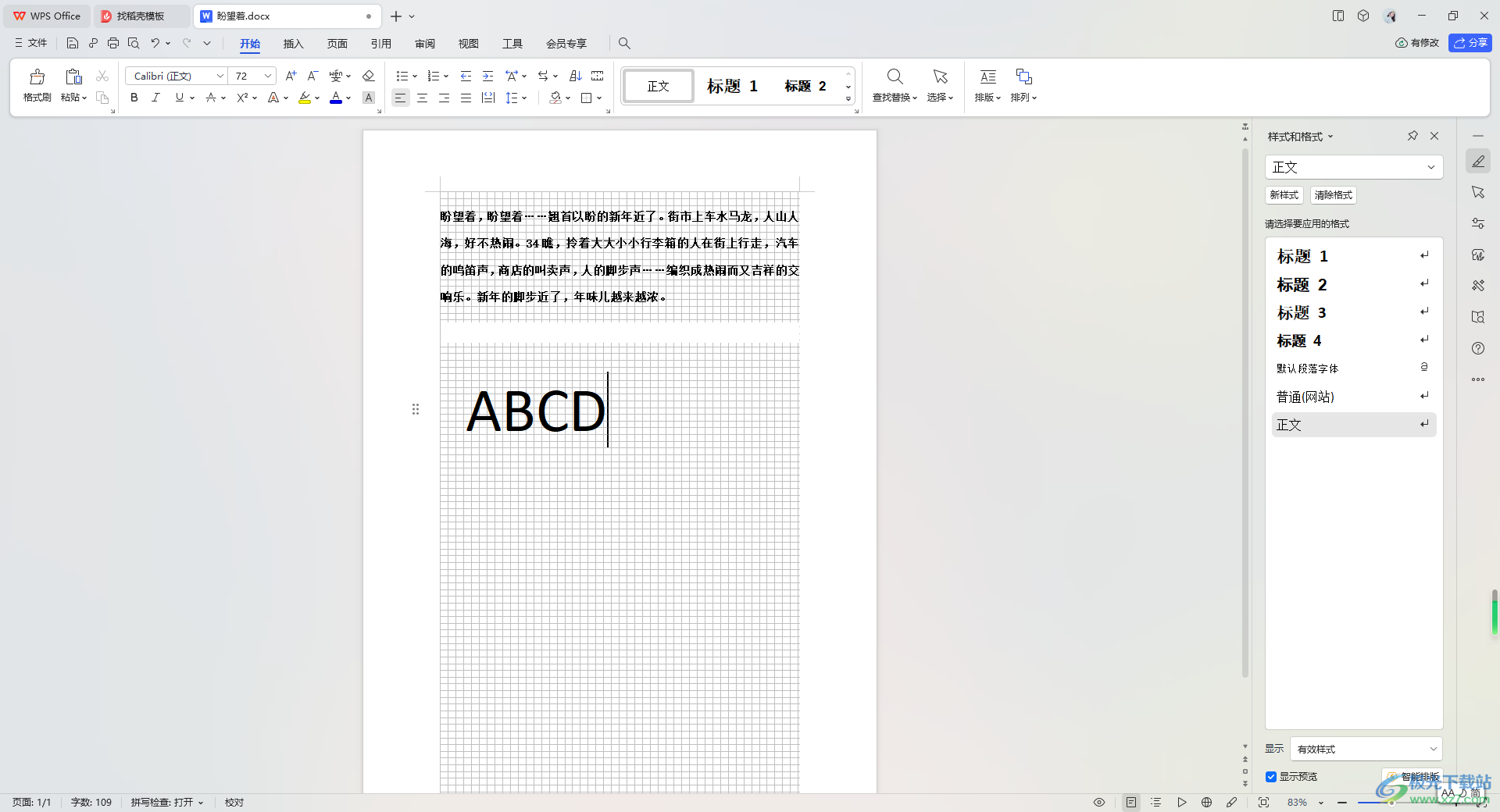
方法步驟
1.在WPS中打開需要進行編輯和修改的Word文字文檔。
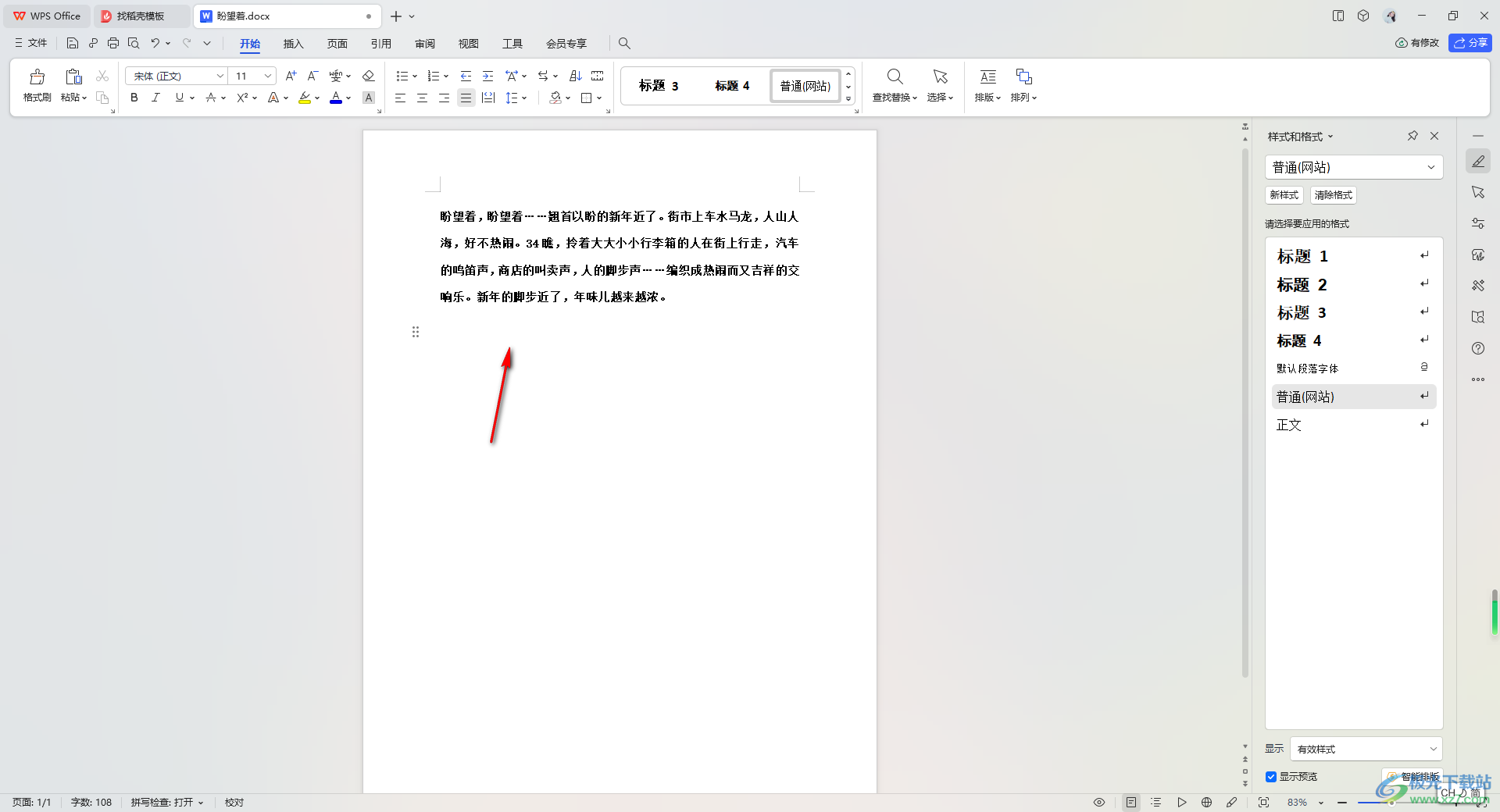
2.隨后,我們再將鼠標移動到頁面頂部菜單欄中的【視圖】選項卡的位置進行點擊。
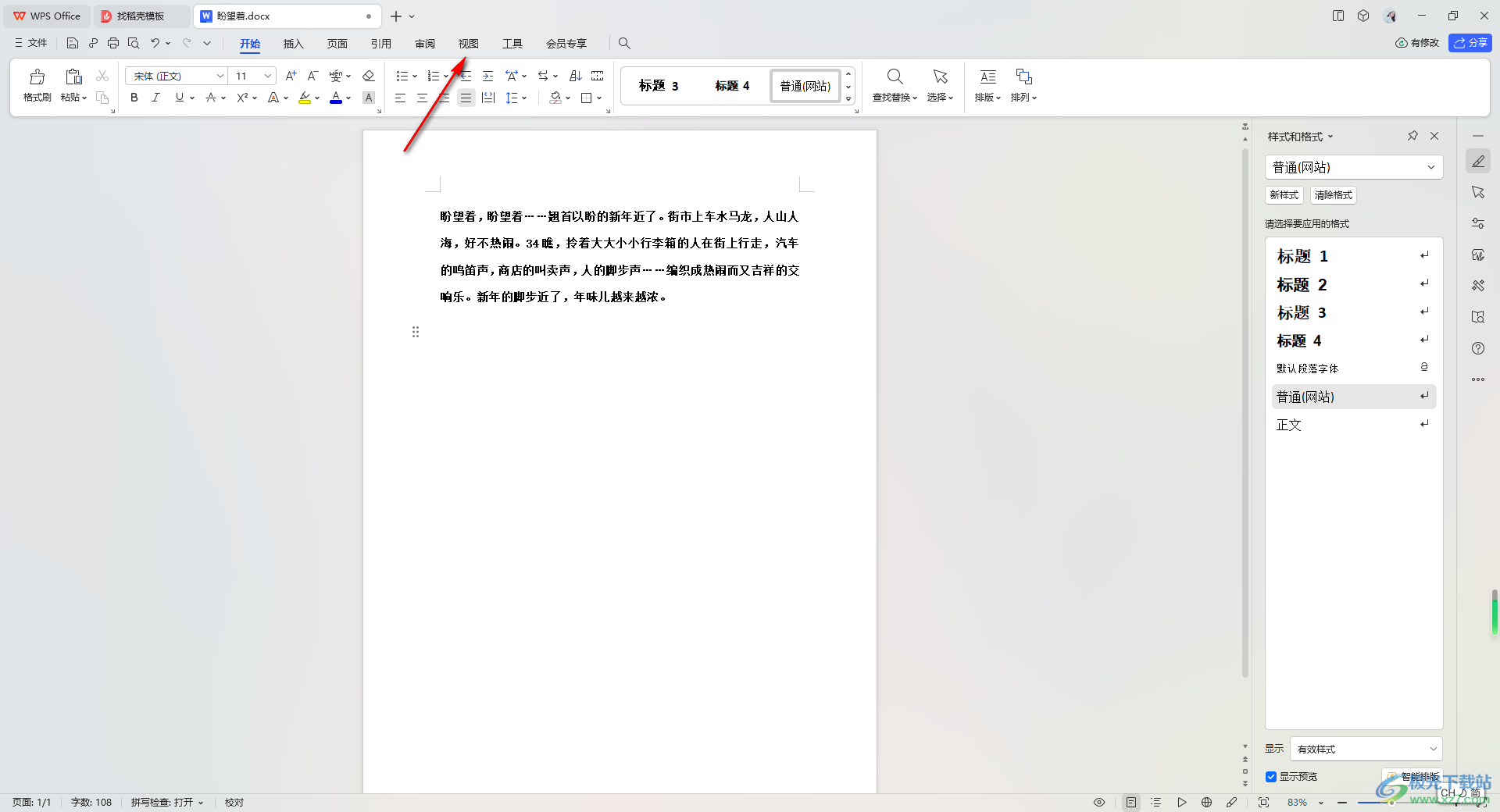
3.這時,我們就可以直接在視圖選項卡的位置找到【網格線】這個選項了,我們可以將該選項進行點擊勾選上。
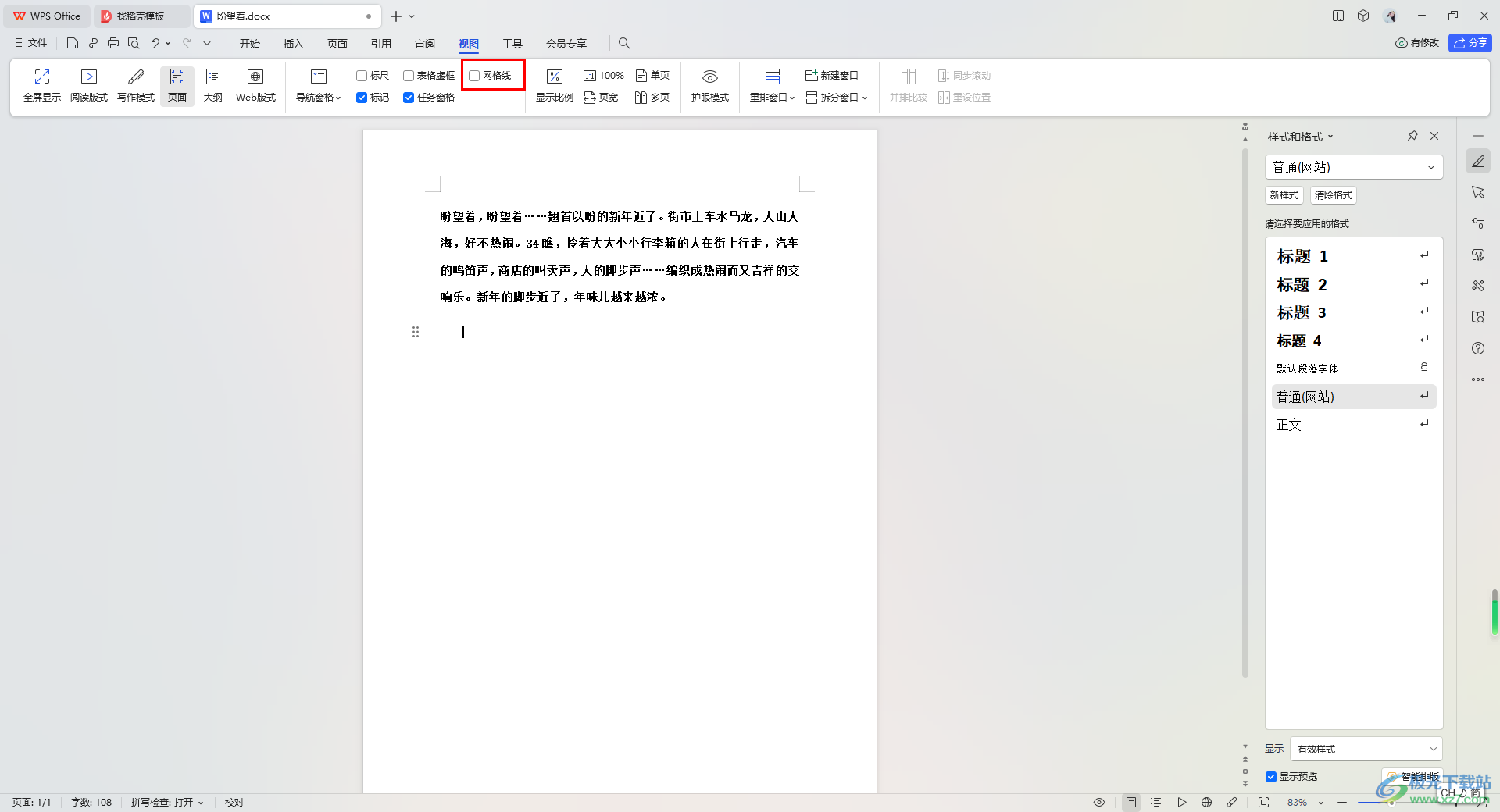
4.那么你可以看到文檔頁面上就會添加好網格線,且提前編輯的文字也會被網格線框線起來。
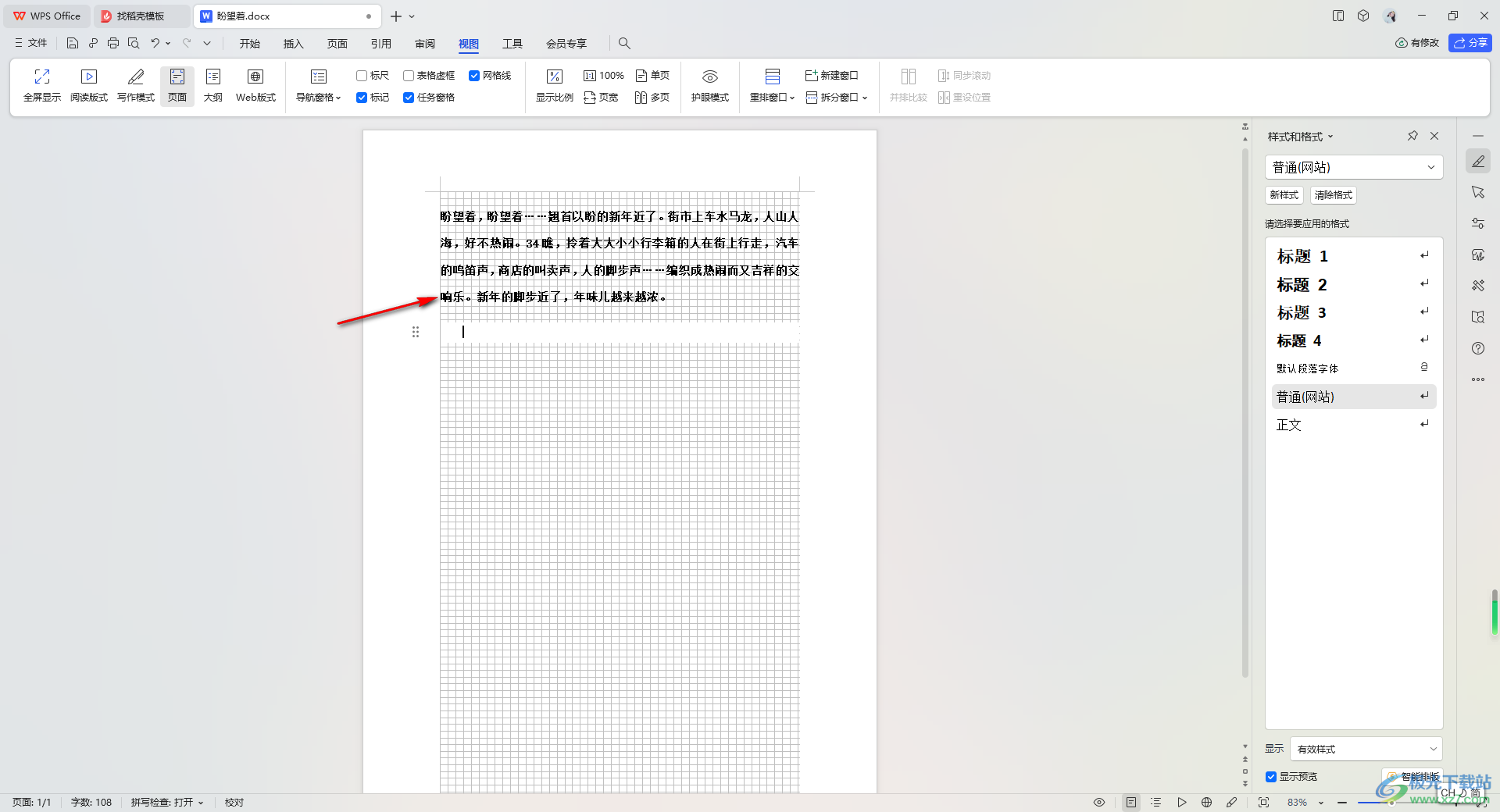
5.當你添加好網格線之后,同樣可以直接在上面進行文字內容的編輯和修改,如圖所示。
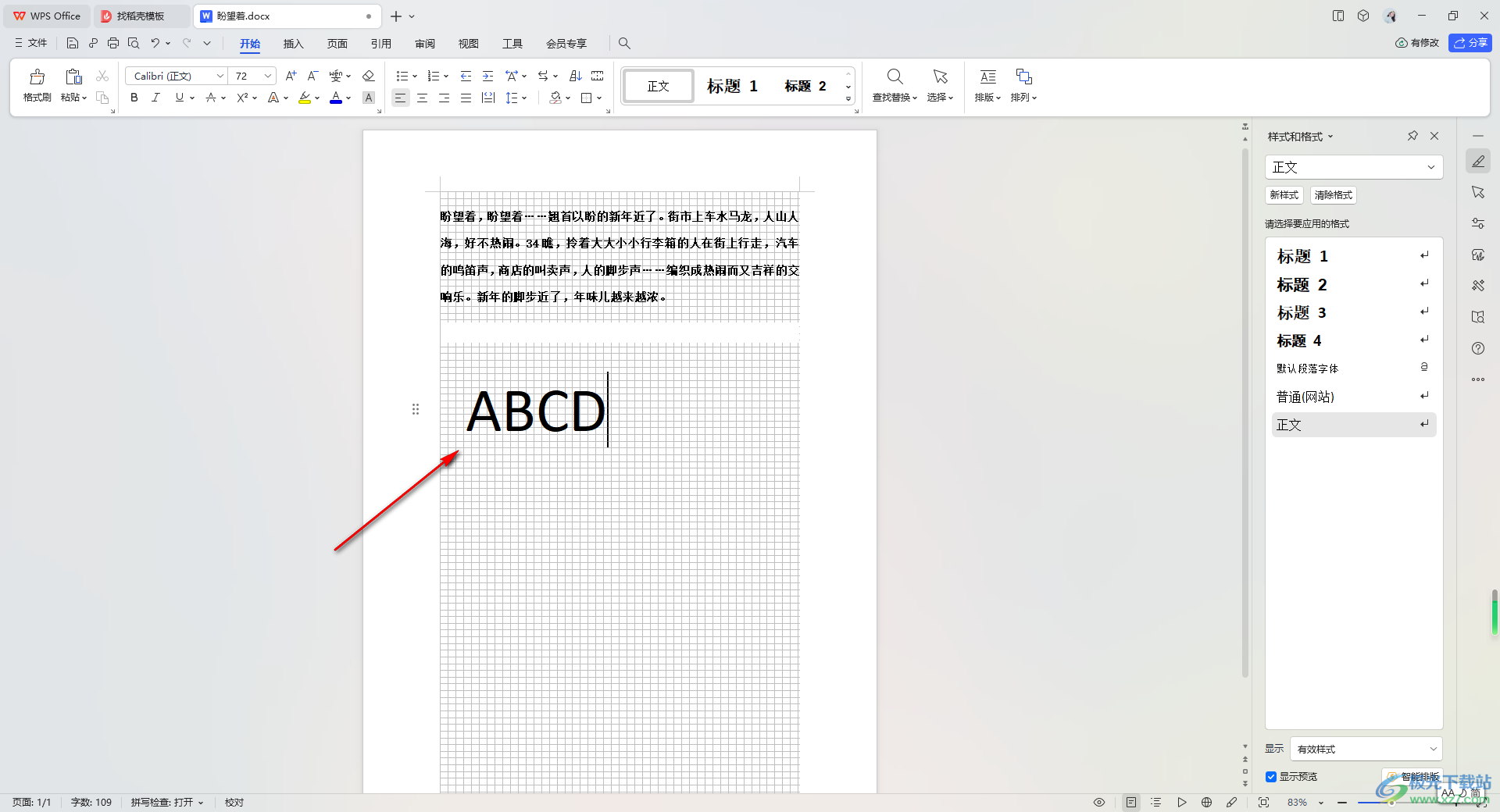
以上就是關于如何使用WPS Word文檔快速插入網格線的具體操作方法,你可以根據自己的需求在文檔頁面上進行網格線的添加,添加了網格線可以直接在上方進行編輯和修改文字內容,十分的簡單,感興趣的話可以操作試試。

大小:240.07 MB版本:v12.1.0.18608環境:WinAll
- 進入下載
相關推薦
相關下載
熱門閱覽
- 1百度網盤分享密碼暴力破解方法,怎么破解百度網盤加密鏈接
- 2keyshot6破解安裝步驟-keyshot6破解安裝教程
- 3apktool手機版使用教程-apktool使用方法
- 4mac版steam怎么設置中文 steam mac版設置中文教程
- 5抖音推薦怎么設置頁面?抖音推薦界面重新設置教程
- 6電腦怎么開啟VT 如何開啟VT的詳細教程!
- 7掌上英雄聯盟怎么注銷賬號?掌上英雄聯盟怎么退出登錄
- 8rar文件怎么打開?如何打開rar格式文件
- 9掌上wegame怎么查別人戰績?掌上wegame怎么看別人英雄聯盟戰績
- 10qq郵箱格式怎么寫?qq郵箱格式是什么樣的以及注冊英文郵箱的方法
- 11怎么安裝會聲會影x7?會聲會影x7安裝教程
- 12Word文檔中輕松實現兩行對齊?word文檔兩行文字怎么對齊?
網友評論